Guide d'utilisation Meetual
Utilisation de la plateforme de consultation
Procédure pour la consultation en ligne
1 heure avant votre rendez-vous : vous recevrez par courriel un lien vers le bureau de consultation en ligne.
10 minutes avant votre rendez-vous : à partir d’une plateforme Web Chrome ou Firefox, cliquez sur le lien précédemment reçu par courriel. Vous serez alors dirigé automatiquement vers la salle d’attente en ligne. Vous devrez choisir entre le mode clavardage ou la vidéo. Notez que pour consulter par audio, choisissez le mode vidéo et une fois la consultation débutée, éteignez la caméra.
À l’heure exacte du rendez-vous : la thérapeute de votre choix vous accueillera dans son bureau en ligne et la consultation pourra débuter. Si la thérapeute est en retard, un message indiquant le délai apparaîtra à l’écran dans la salle d’attente en ligne.
5 minutes avant la fin de la consultation : un avertissement sonore indiquera qu’il reste 5 minutes.
Fin de la consultation : vous devrez peser sur le bouton « Terminer » pour mettre fin à la rencontre.
Difficultés techniques
- Assurez-vous d’utiliser un navigateur Chrome ou Firefox, que ce soit à partir de votre téléphone, tablette ou ordinateur.
- Fermez votre navigateur web Chrome ou Firefox et ouvrez-le de nouveau.
- Vérifiez votre connexion internet.
- Assurez-vous que votre microphone fonctionne et que le son est activé.
- Assurez-vous que votre caméra fonctionne.
- Assurez-vous que les sites et applications de votre ordinateur (le cas échéant) ont accès à votre caméra et microphone. Visionnez ce tutoriel (en anglais seulement) indiquant les étapes à suivre pour permettre l’accès.
- Cliquez de nouveau sur le lien web envoyé par courriel pour accéder à la salle d’attente en ligne.
- Assurez-vous que la plateforme de consultation est ouverte à un seul endroit (pas sur un autre appareil ou fenêtre).
Renseignements personnels
Modification des informations de profil
- Allez dans la section “Mon compte” en cliquant sur votre nom dans la barre du haut.
- Une fois dans votre compte Meetual, cliquez sur l’onglet “Mon profil”.
- Modifiez au besoin votre photo, nom, prénom, courriel, téléphone, groupe d’âge, code postal, puis cliquez sur “Mettre à jour mon profil”.
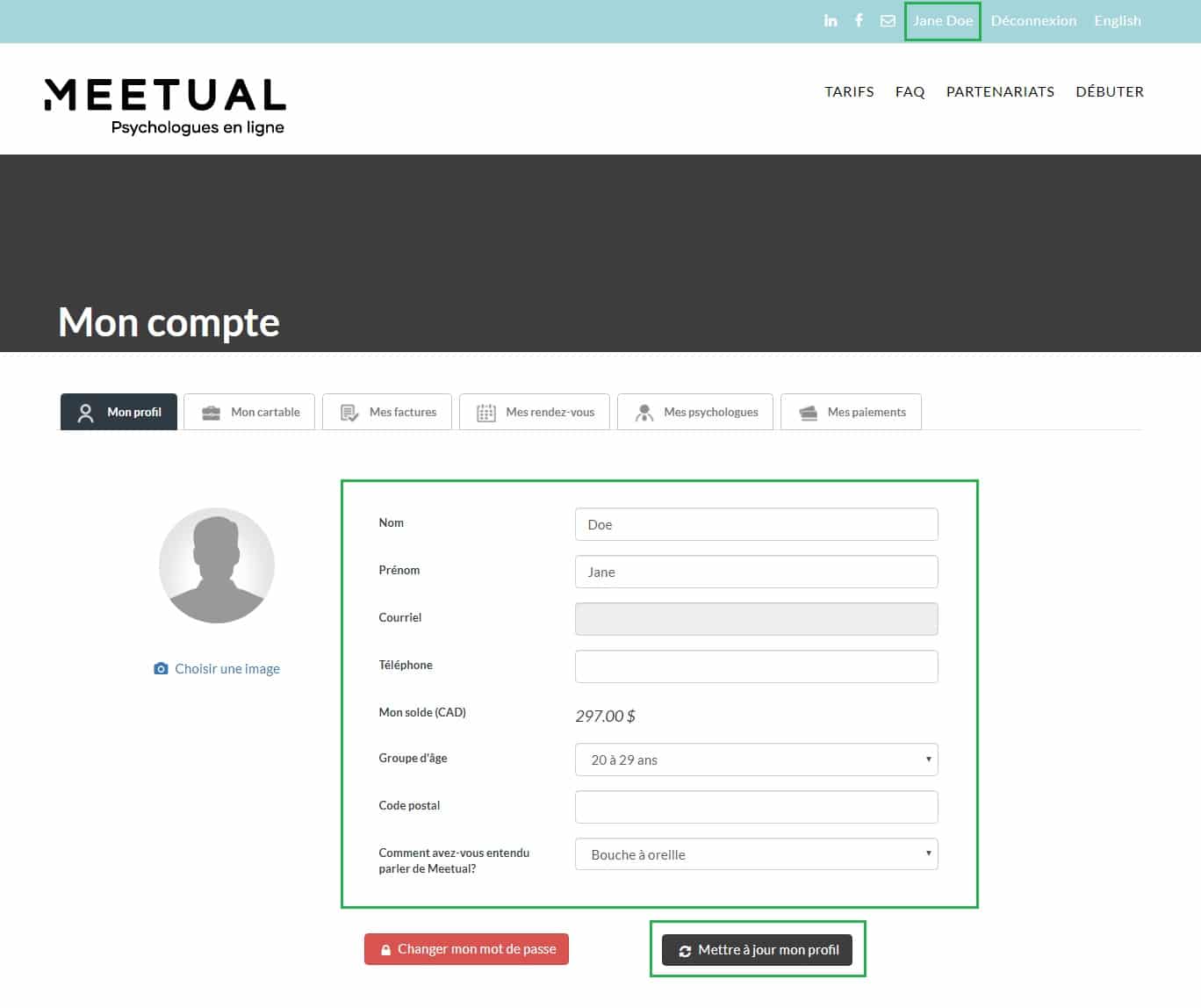
Modification de votre mot de passe
- Allez dans la section “Mon compte” en cliquant sur votre nom dans la barre du haut.
- Une fois dans votre compte Meetual, cliquez sur l’onglet “Mon profil”.
- Cliquez sur le bouton “Changer mon mot de passe”.
- Entrez les informations nécessaires, puis cliquez sur le bouton “Changer mon mot de passe”.
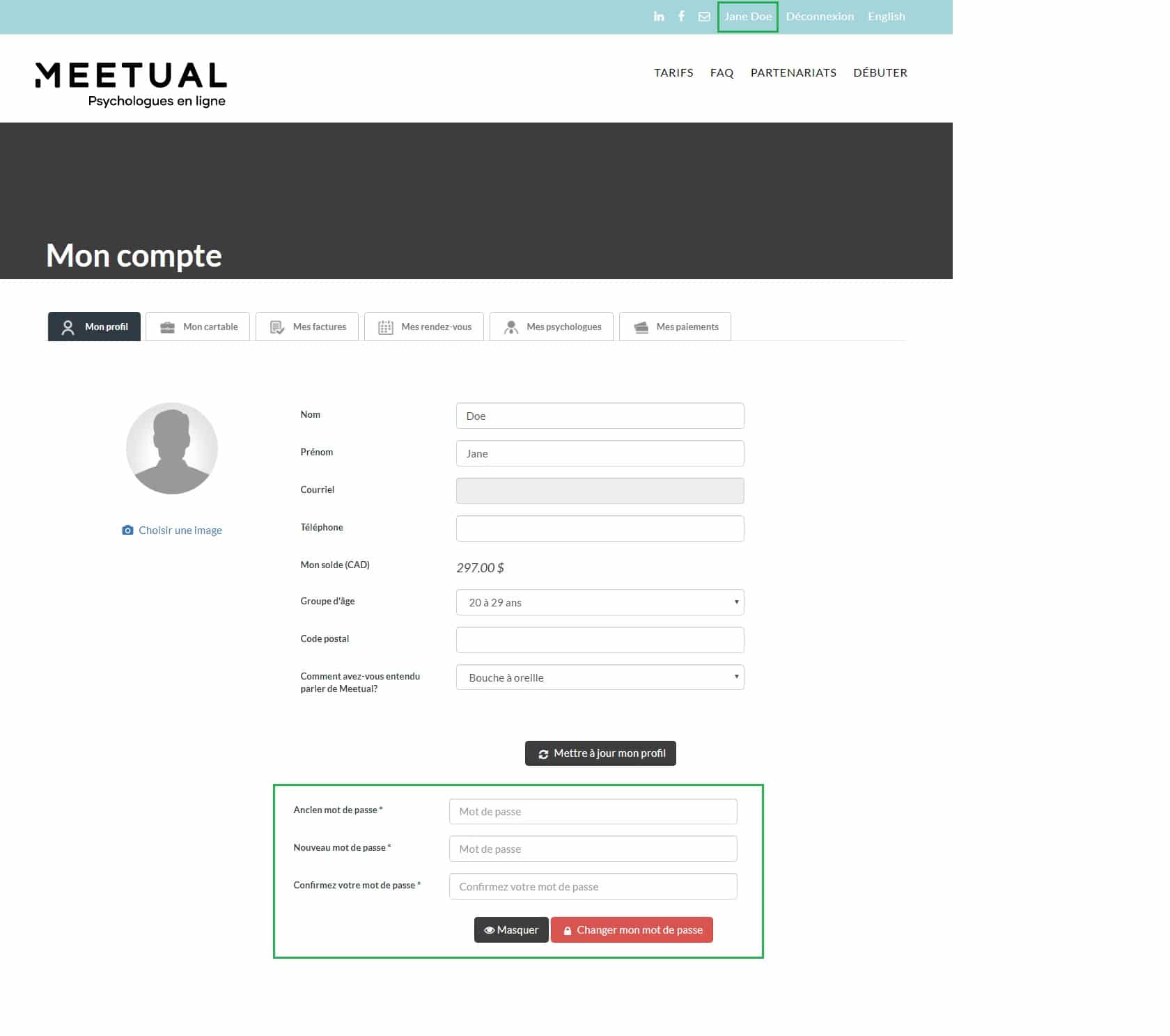
Suppression de votre compte
Si vous souhaitez que l’on supprime vos données de nos systèmes, s’il vous plaît nous en informer par courriel à info@meetual.com.
Rendez-vous et reports
Prise de rendez-vous (consultation individuelle)
- Cliquez sur le profil de la professionnelle de votre choix dans la liste sur cette page.
- Une fois sur le profil choisi, cliquez sur le bouton “Rendez-vous”.
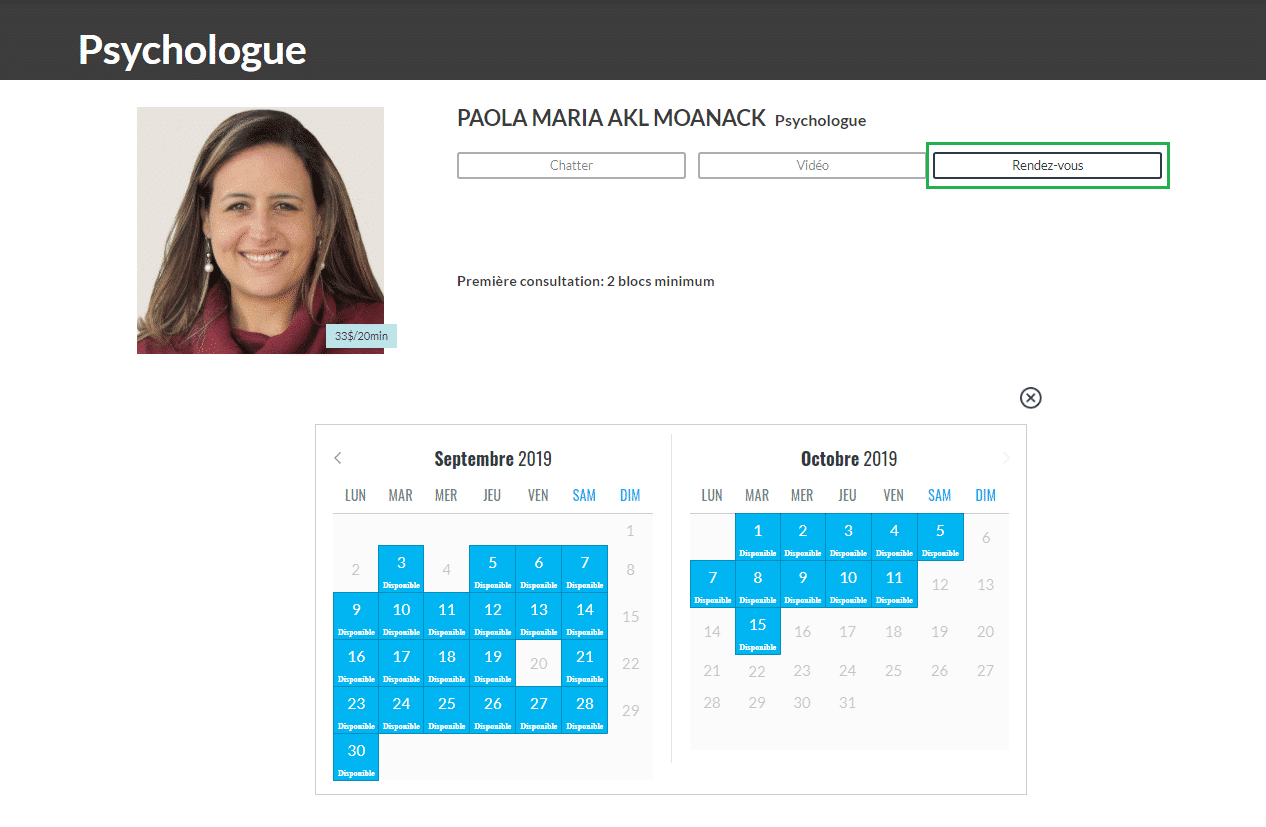
- Cliquez sur la date de rendez-vous souhaitée, parmi les disponibilités (jours en bleu).
- Sélectionnez la durée de la consultation (20, 40 ou 60 minutes).
Notez que pour un premier rendez-vous un minimum de 40 minutes est requis. - Sélectionnez la plage horaire.
- Cliquez sur le mode “Texte” ou “Vidéo. Notez que pour avoir une consultation par audio, vous devez cliquez sur “Vidéo”. Une fois la consultation démarrée, vous pourrez éteindre la caméra.
- Écrivez un commentaire si nécessaire.
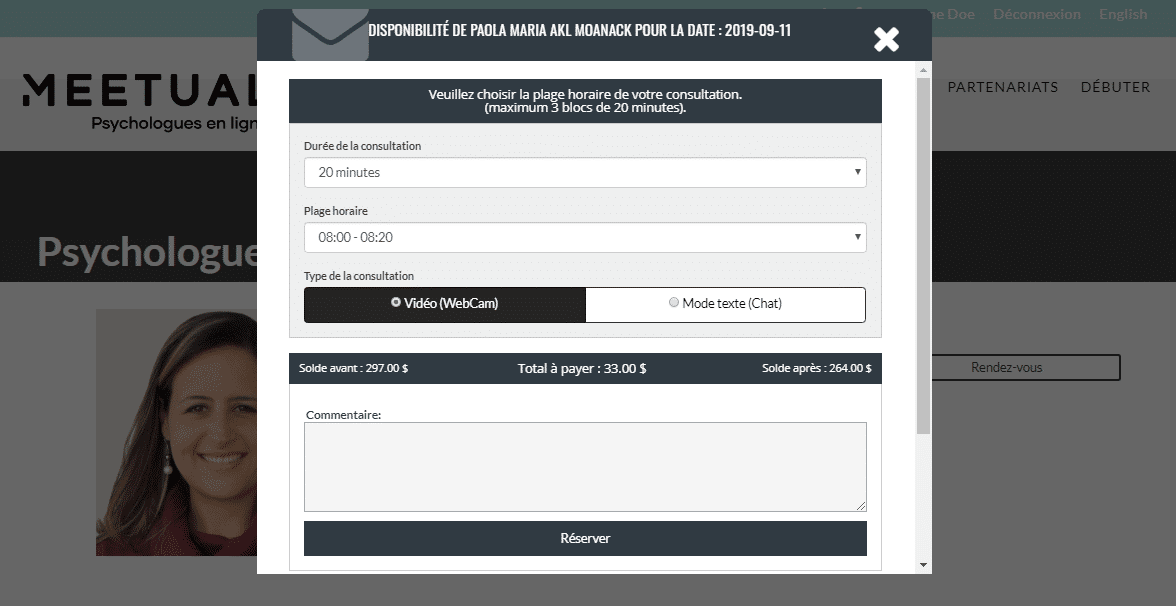
- Cliquez sur “Réserver”.
- Entrez vos informations de paiement, cochez la case requise et cliquez sur le bouton “Suivant”. Notez que nous acceptons seulement les paiements par carte de crédit Visa et MasterCard.
- S’il s’agit d’une première consultation, remplissez ensuite le formulaire client demandé, puis cliquez sur “Suivant”.
- Votre rendez-vous est pris! Une facture vous sera envoyée par courriel.
Prise de rendez-vous (consultation de couple) Visualisation des prochains rendez-vous Report ou modification de rendez-vous
Effectuez une seule réservation pour le couple en suivant ces étapes :
- Consultez le profil de Mylène Choquette ici.
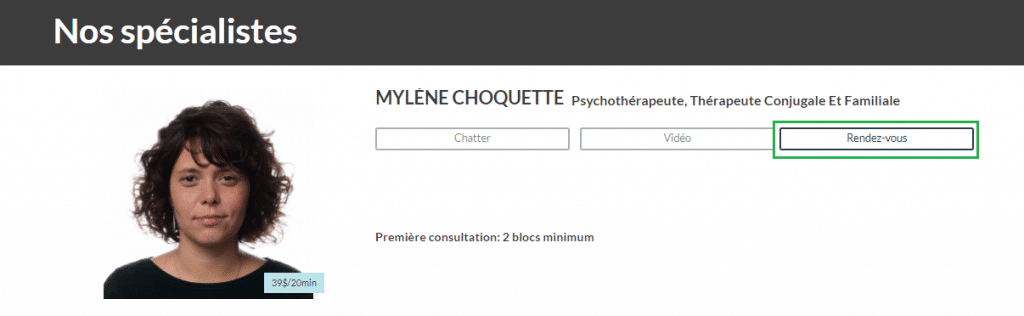
- Cliquez sur la date de rendez-vous souhaitée, parmi les disponibilités (jours en bleu).
- Sélectionnez une durée de 60 minutes (durée requise pour les thérapies de couple).
- Sélectionnez la plage horaire.
- Cliquez sur le mode « Vidéo ».
- Écrivez dans le champs « Commentaire » :
Thérapie de couple, le prénom, nom et courriel de votre partenaire.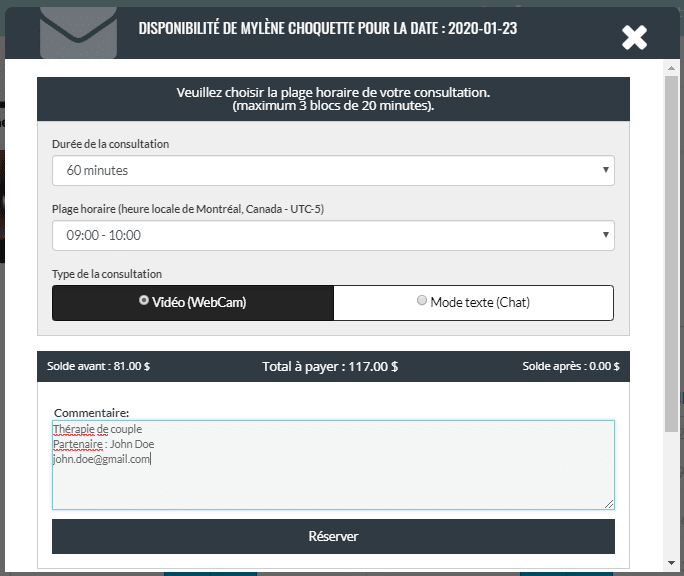
- Cliquez sur “Réserver”.
- Entrez vos informations de paiement, cochez la case requise et cliquez sur le bouton “Suivant”.
- S’il s’agit d’une première consultation, remplissez ensuite le formulaire client demandé, puis cliquez sur “Suivant”.
- Votre rendez-vous est pris! Une facture vous sera envoyée par courriel.
- Votre partenaire recevra une invitation par courriel. Il devra cliquer sur le lien inclus dans le courriel, créer un compte (s’il n’est pas déjà inscrit sur Meetual) et ensuite cliquer sur le bouton « Accepter » dans la bannière.
Visualisation des prochains rendez-vous
- Allez dans la section “Mon compte” en cliquant sur votre nom dans la barre du haut.
- Une fois dans votre compte Meetual, cliquez sur l’onglet “Mes rendez-vous”.
- Vous verrez apparaître à cet endroit vos prochains rendez-vous.
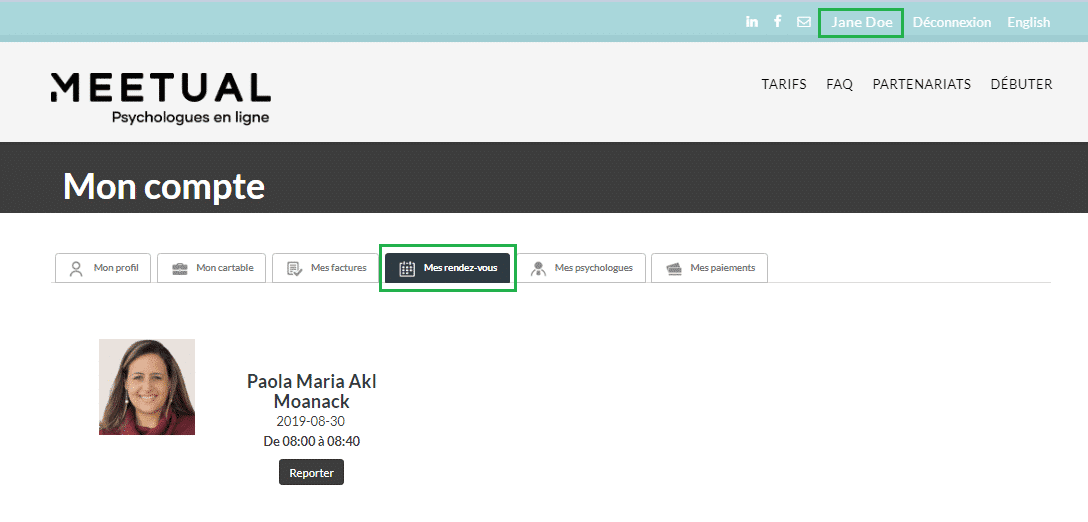
Report ou modification de rendez-vous
Il est possible de reporter un rendez-vous sans frais dans un délai de plus de 24 heures avant l’heure du rendez-vous. Si vous devez reporter votre rendez-vous moins de 24 heures avant l’heure fixée, une autorisation de votre psychologue est obligatoire.
- Allez dans la section “Mon compte” en cliquant sur votre nom dans la barre du haut.
- Une fois dans votre compte Meetual, cliquez sur l’onglet “Mes rendez-vous”.
- Identifiez le rendez-vous que vous souhaitez reporter, puis cliquez sur le bouton “Reporter” en bas de celui-ci.
- Vous avez deux choix : soit de choisir immédiatement la nouvelle date de rendez-vous, soit porter les crédits à votre compte Meetual afin de prendre rendez-vous plus tard.
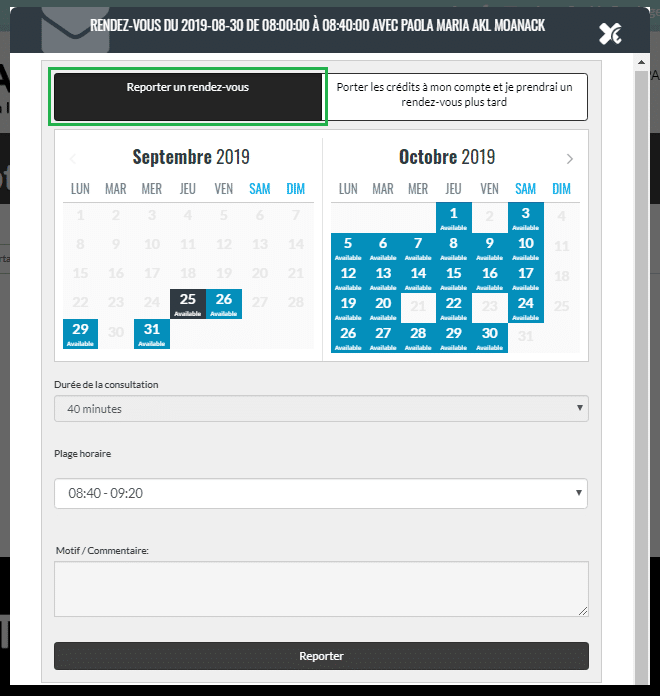
- Pour choisir immédiatement le nouveau rendez-vous : Cliquez sur la date de rendez-vous souhaitée, parmi les disponibilités (jours en bleu). Sélectionnez la plage horaire. Écrivez un commentaire si nécessaire. Cliquez sur “Reporter”.
- Pour porter les crédits à votre compte : cliquez sur l’onglet “Porter les crédits à mon compte et je prendrai un rendez-vous plus tard”. Écrivez un commentaire si nécessaire. Cliquez sur “Créditer”.
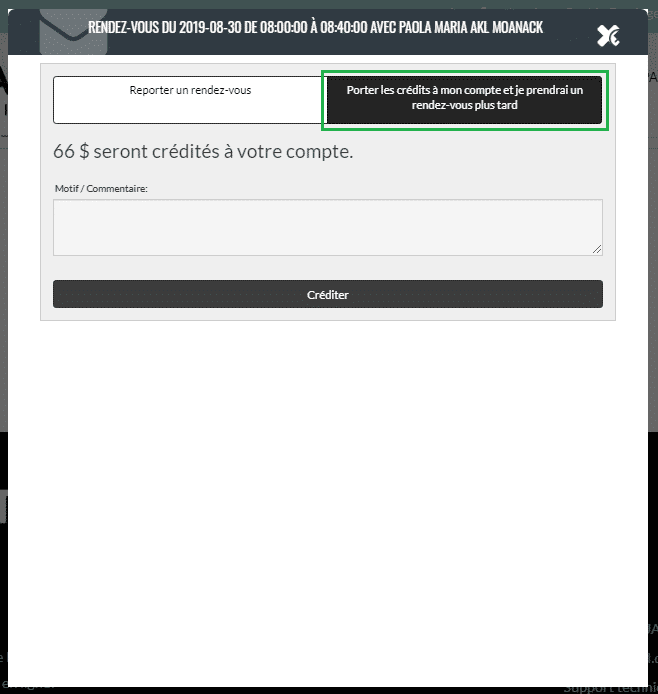
Paiements et reçus
Modes de paiement acceptés
Meetual accepte les cartes de crédit Visa et MasterCard.
Modification de la carte de crédit au compte
- Allez dans la section “Mon compte” en cliquant sur votre nom dans la barre du haut.
- Une fois dans votre compte Meetual, cliquez sur l’onglet “Mes paiements”.
- Cliquez sur le bouton « Supprimer ma carte ».
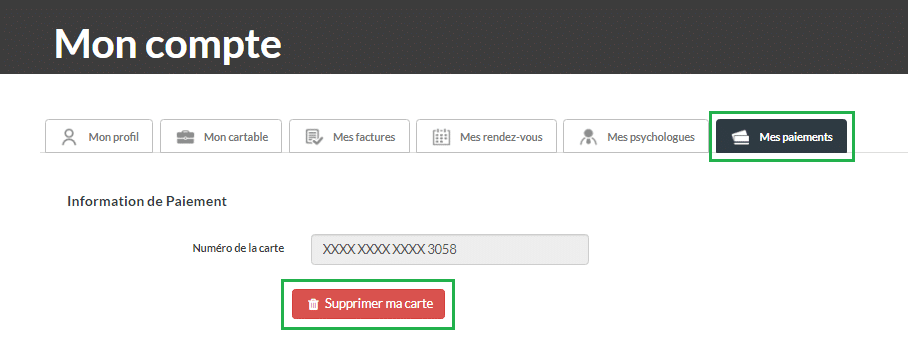
- Entrez vos nouvelles informations de carte de crédit, puis cliquez sur le bouton “Mettre à jour”.
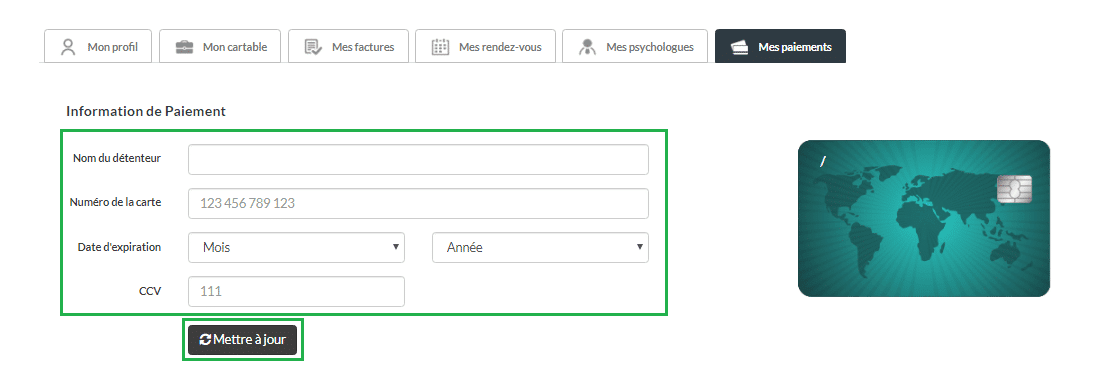
Erreur de paiement
Si le système indique une erreur de paiement, s’il vous plaît, lire ces instructions :
- Assurez-vous d’effectuer le paiement à partir d’un ordinateur, sur un navigateur web Chrome ou Firefox.
- Assurez-vous que vos informations de paiement sont correctes (seulement les cartes de crédit Visa et Mastercard sont acceptées).
- Au besoin, vérifiez avec votre banque s’il y a un souci avec votre carte, sinon, s’il vous plaît, essayer avec une autre carte de crédit.
Vous éprouvez toujours des difficultés avec votre paiement? S’il vous plaît, nous contacter à info@meetual.com.
Historique des paiements
- Allez dans la section “Mon compte” en cliquant sur votre nom dans la barre du haut.
- Une fois dans votre compte Meetual, cliquez sur l’onglet “Mes factures” pour voir l’historique des vos paiements.
Reçus pour fins d’impôts et d’assurances Remboursement
Après chaque consultation, un reçu vous est envoyé à l’adresse courriel mentionnée dans votre profil Meetual.
Remboursement
Psychologues et psychothérapeutes
Visualisation de votre liste de thérapeute(s)
- Allez dans la section “Mon compte” en cliquant sur votre nom dans la barre du haut.
- Une fois dans votre compte Meetual, cliquez sur l’onglet “Mes psychologues” pour voir la liste des thérapeutes avec lesquels vous avez eu une consultation.
Changement de thérapeute
Il est possible de changer de thérapeute Meetual. À noter toutefois que les notes au dossier de même que l’historique et les messages ne peuvent être transférés entre les thérapeutes.
Afin de procéder au changement de thérapeute :
- Choisissez une nouvelle professionnelle parmi la liste sur cette page.
- Prenez rendez-vous avec la thérapeute de votre choix en suivant les étapes indiquées précédemment au point « Prise de rendez-vous ».
Consultation des messages et des documents échangés avec les thérapeutes
- Allez dans la section “Mon compte” en cliquant sur votre nom dans la barre du haut.
- Une fois dans votre compte Meetual, cliquez sur l’onglet “Mon cartable”.
- Les messages reçus s’affichent à cet endroit.
- Pour consulter les messages envoyés, cliquez sur le bouton “Mes messages”, puis sur “Messages envoyés”.
- Pour consulter les documents reçus et envoyés, cliquez sur le bouton “Mes documents”, puis sur “Documents reçus” et “Documents envoyés”.


